محتوا:
روش 1: انتشار IGTV
تنها روش استاندارد برای بارگذاری ویدیوهای طولانی در اینستاگرام در حال حاضر استفاده از فرمت "IGTV" است که ضبطهایی با مدت زمان حداکثر یک ساعت را پشتیبانی میکند. برای افزودن ویدیوی اصلی، باید از دکمه "+" در برگه شروع استفاده کنید، به فایل رسانهای مورد نظر ضربه بزنید و هنگام ظاهر شدن پیام "چگونه به اشتراک بگذاریم"، گزینه "ویدیو طولانی" را انتخاب کنید.
بیشتر: افزودن ویدیو IGTV به اینستاگرام
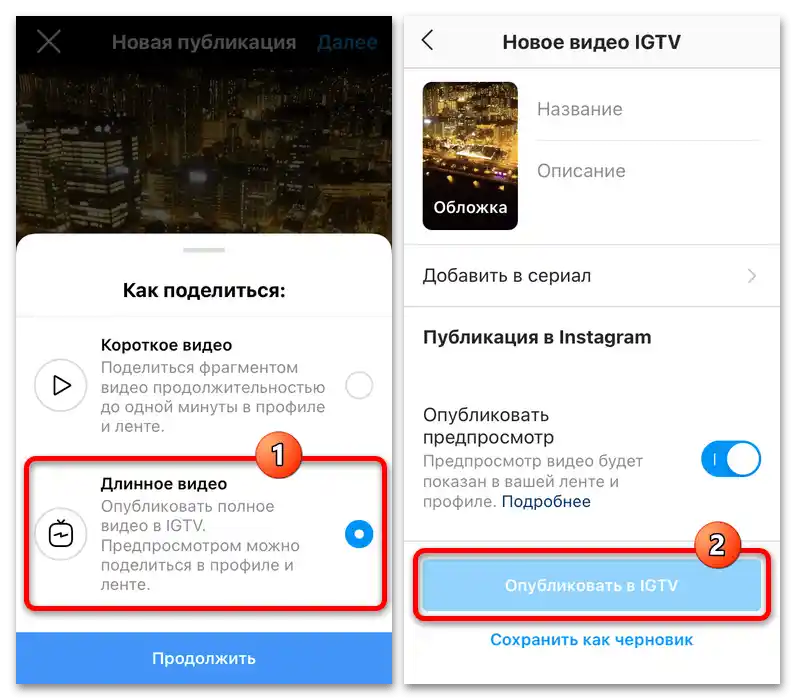
به عنوان یک گزینه دیگر میتوانید از دکمه مشابه "+" در صفحه پروفایل استفاده کنید که به شما این امکان را میدهد که فرمت "ویدیو IGTV" را از طریق منوی جداگانه انتخاب کنید. علاوه بر این، یک برنامه رسمی به همین نام IGTV وجود دارد که به شما اجازه میدهد ویدیوهای طولانی را تحت شرایط خاص بارگذاری کنید.
روش 2: تقسیم ویدیو
متأسفانه، نمیتوان ویدیویی که مدت زمان آن بیش از یک دقیقه (برای فید) یا 30 ثانیه (برای استوریها) است را با استفاده از ابزارهای استاندارد منتشر کرد. در این صورت، تنها راه حل تغییر ضبط اصلی به منظور تقسیم آن به چند بخش با مدت زمان ثابت و بارگذاری بعدی در شبکه اجتماعی خواهد بود.
بیشتر: افزودن ویدیو به اینستاگرام
گزینه 1: ابزارهای استاندارد
به طور پیشفرض در کلاینت موبایل اینستاگرام، تقسیم خودکار ویدیو به بخشهای مساوی، به جز آخرین تکه، میتواند هنگام کار با استوریها انجام شود.در این بخش از دستورالعمل، تنها این راه حل نیاز به نصب نرمافزار اضافی و بارگذاری مستقل محتوا ندارد.
جزئیات بیشتر: افزودن داستانها به اینستاگرام از طریق تلفن
- در حالیکه در برنامه هستید، دکمه "داستان شما" را در صفحه اصلی فشار دهید، بر روی آیکون عکس در گوشه پایین سمت چپ صفحه ضربه بزنید و ویدئوی طولانی که باید منتشر شود را انتخاب کنید. باید درک کنید که انتشار ضبطهای بسیار بزرگ که به چند ساعت میرسند، به این روش به سختی ممکن است.
- دیگر نیازی به انجام کار دیگری نیست، زیرا برنامه به طور خودکار محتوا را به چندین قسمت بر اساس محدودیت 30 ثانیهای فرمت تقسیم میکند و هر ویدیو را در لایه جدیدی قرار میدهد. ویرایش هر ضبط قبل از انتشار باید به صورت دستی انجام شود و همچنین میتوان بخشها را با فشردن و کشیدن جابجا کرد.
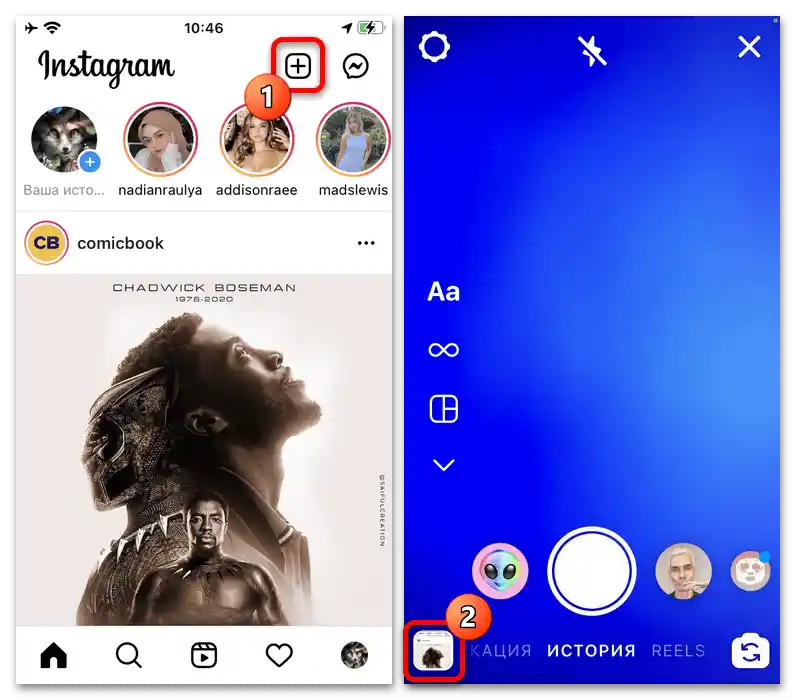
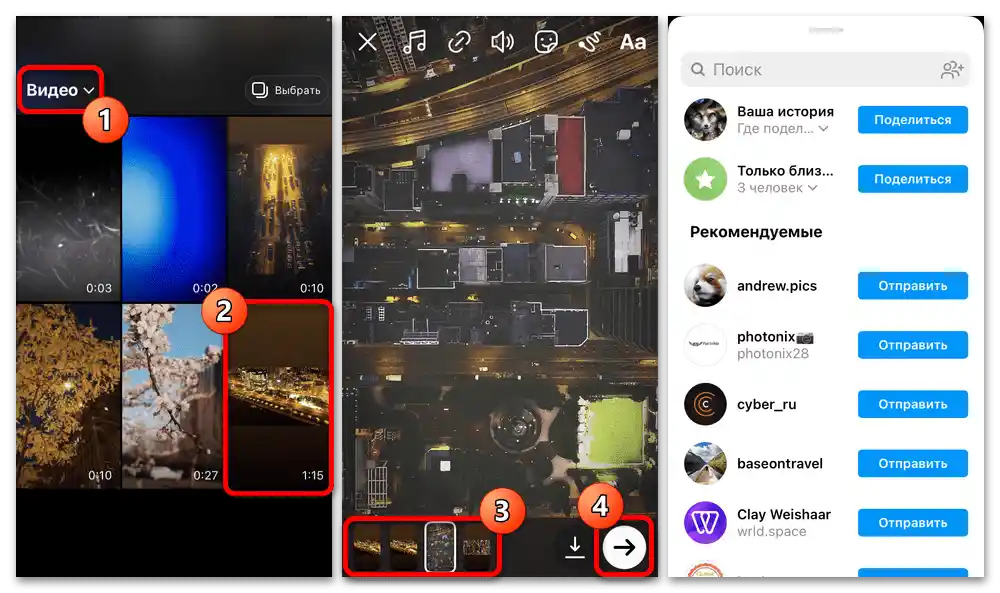
برای اتمام انتشار مجموعهای از داستانها میتوانید با فشار دادن فلش در گوشه پایین سمت راست ویرایشگر و سپس انتخاب یکی از مکانهای ارائه شده، اقدام کنید. ترتیب ضبطها پس از انتشار کاملاً مطابق با موقعیت لایهها در نوار پایین خواهد بود.
گزینه 2: برنامههای جانبی
برای تقسیم ویدیو به قسمتهای کاملاً برابر، باید از ویرایشگرهای جانبی استفاده کنید که بر اساس اصول مشابه کار میکنند، اما معمولاً دارای تفاوتهایی هستند. در این مثال، ما به بررسی دو برنامه از این نوع برای پلتفرمهای موبایل مختلف خواهیم پرداخت، در حالی که نرمافزارهای عمومیتر را میتوانید به صورت مستقل پیدا کنید.
iOS
اگر از iPhone استفاده میکنید، قطعاً بهترین برنامه برای انجام این کار Video Splitter است که میتوانید آن را از لینک زیر دانلود کنید. در این برنامه هیچ تبلیغاتی و هیچ اشتراک پولی وجود ندارد، فقط به این دلیل که تقسیم ویدیو تنها عملکرد موجود است.
- برنامه نصب شده را باز کنید، در صفحه اصلی دکمه "انتخاب ویدیو" را فشار دهید و در صفحه بعد یک ویدیو طولانی اصلی را انتخاب کنید.نگران نسخه اصلی نباشید، زیرا هر بخش بریده شده به طور جداگانه ذخیره خواهد شد.
- در صفحه اضافی میتوانید ویدیو را پیشنمایش کرده و برش دهید، اگر بخشی باید حذف شود. برای ادامه کافی است دکمه "انتخاب" را در قسمت راست نوار پایینی لمس کنید.
- پس از بررسی فایل و بازگشت به صفحه اصلی، در بخش "تعداد ثانیهها" به فیلد متنی "ثانیه" لمس کنید و با استفاده از کیبورد مجازی تعداد ثانیههایی را که مدت زمان هر قطعه را تشکیل میدهند، وارد کنید. پس از آن، برای شروع پردازش، از دکمه "برش و ذخیره"
- در صورت ذخیره موفق، یک پنجره پاپ آپ با عنوان "انجام شد" روی صفحه ظاهر خواهد شد. میتوانید این اعلان را ببندید و همچنین برنامه را ببندید و به دسته "ویدیو" در گالری استاندارد دستگاه بروید.
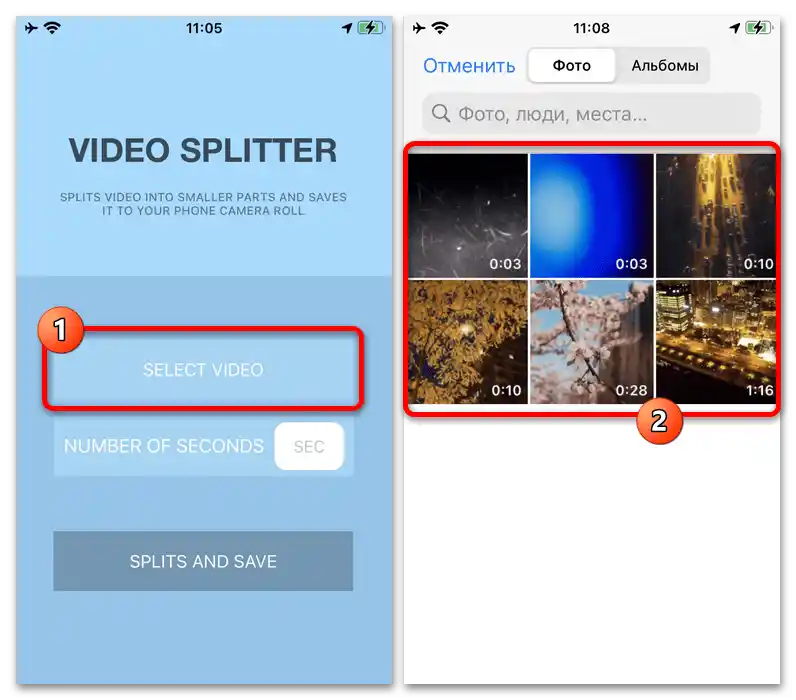
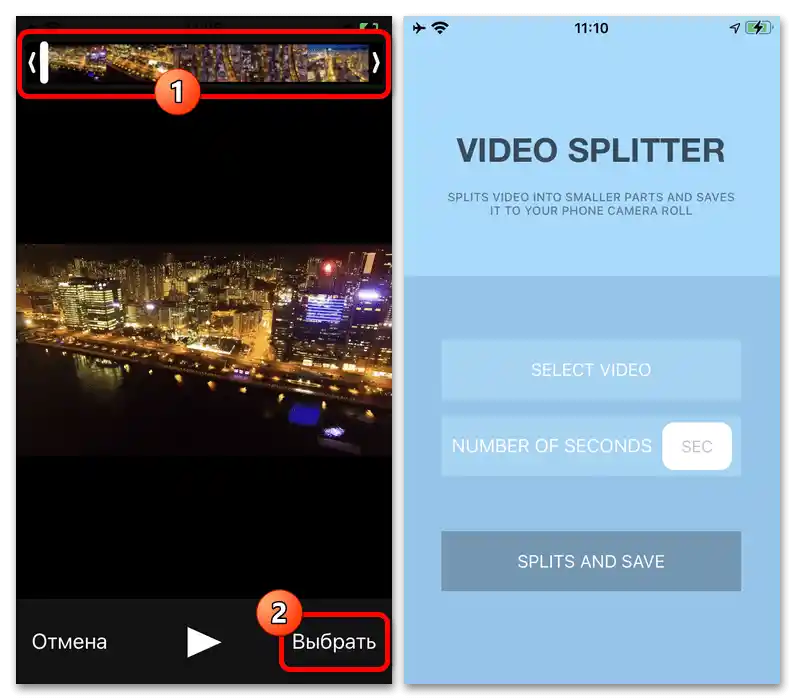
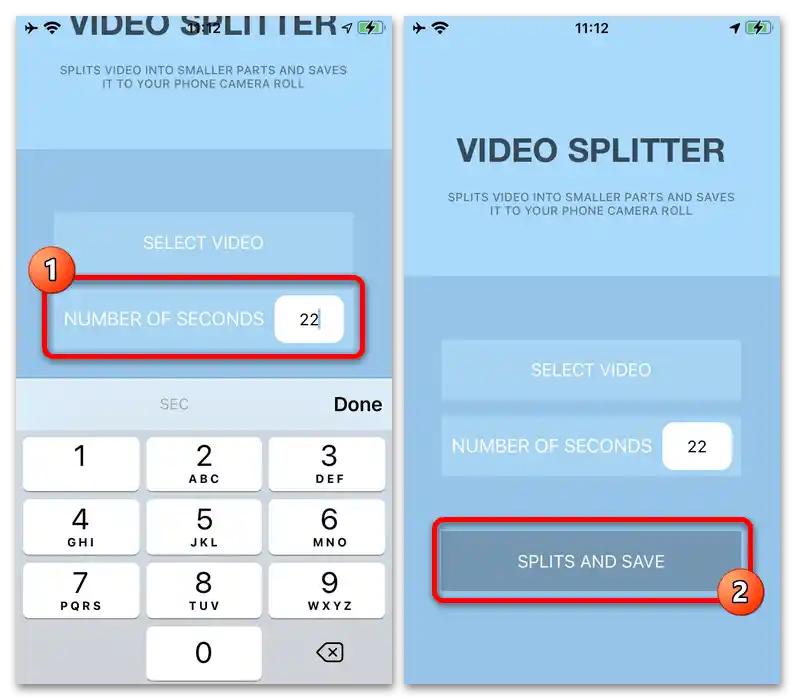
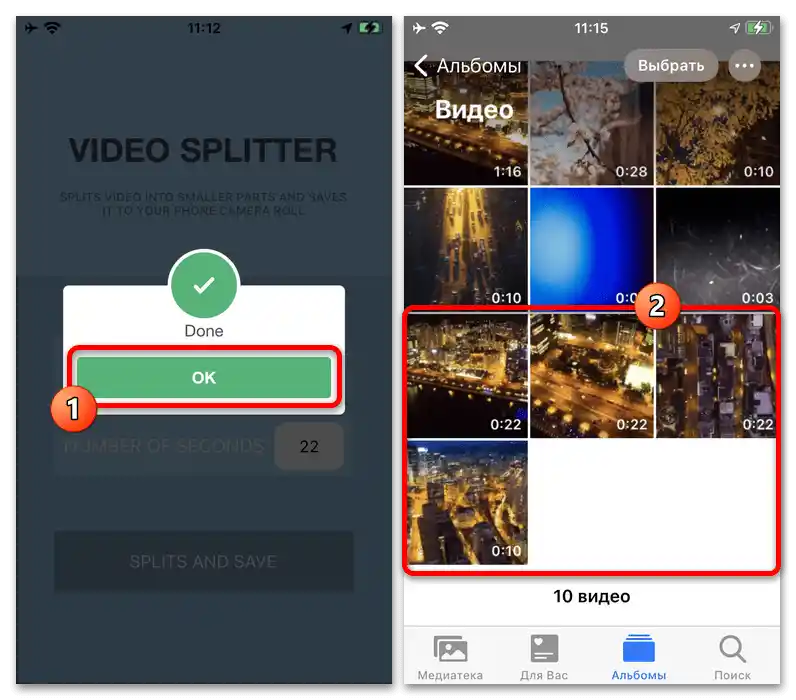
اگر زمان مشخص شده در هنگام برش اجازه ایجاد قطعات یکسان را ندهد، آخرین قطعه دارای مدت زمان کوتاه شده تا یک ثانیه خواهد بود. در این صورت تاریخ ایجاد و بنابراین موقعیت در لیست فایلها با ترتیب اصلی فریمها مطابقت خواهد داشت.
اندروید
با وجود نام مشابه، برنامه ویدیو اسپلیتر برای اندروید دارای رابط کاربری کاملاً متفاوتی است و شامل تبلیغات میباشد. با این حال، این موضوع هیچ تأثیری بر عملکرد ندارد – برنامه به طور پایدار با تقسیم ویدیوهای نسبتاً بزرگ به قطعات کوچک و ذخیره خودکار در حافظه دستگاه کنار میآید.
- در صفحه اصلی ویرایشگر مورد نظر، دکمه "برش ویدیو" را فشار دهید و تأیید کنید که به فایلهای موجود دسترسی داده شود از طریق پنجره پاپ آپ. پس از آن باید پوشهای که ویدیوها در آن قرار دارند را پیدا کرده و با یک لمس، ماده مورد نیاز را انتخاب کنید.
- پس از ورود به صفحه "برش ویدیو"، با استفاده از نوار لغزنده در پایین صفحه، مدت زمان هر قطعه را تنظیم کنید و برای ذخیره از علامت تیک در قسمت راست نوار بالایی استفاده کنید.فرآیند پردازش ممکن است زمانهای متفاوتی را بسته به کیفیت و اندازه اصلی ضبط به خود اختصاص دهد، اما در عین حال میتوان برنامه را به راحتی کوچک کرد.
- پس از اتمام، در بخش "ویدیوهای تقسیم شده" هر قطعه تازه ایجاد شده به ترتیب صحیح نمایش داده خواهد شد. نسخههای فیزیکی فایلها نیز در پوشه جداگانه "VideoSplitter1" با استفاده از هر مدیر فایل قابل دسترسی هستند.
- همانطور که حدس زدنش آسان است، در این مورد و همچنین مورد قبلی، افزودن ویدیوهای نهایی به اینستاگرام باید به صورت دستی انجام شود. اگر میخواهید به یک پست واحد محدود شوید، میتوانید از فرمت "کارتهای چرخان" استفاده کنید که امکان ترکیب تا نه فایل را فراهم میکند.
جزئیات بیشتر: ایجاد کارتهای چرخان در اینستاگرام

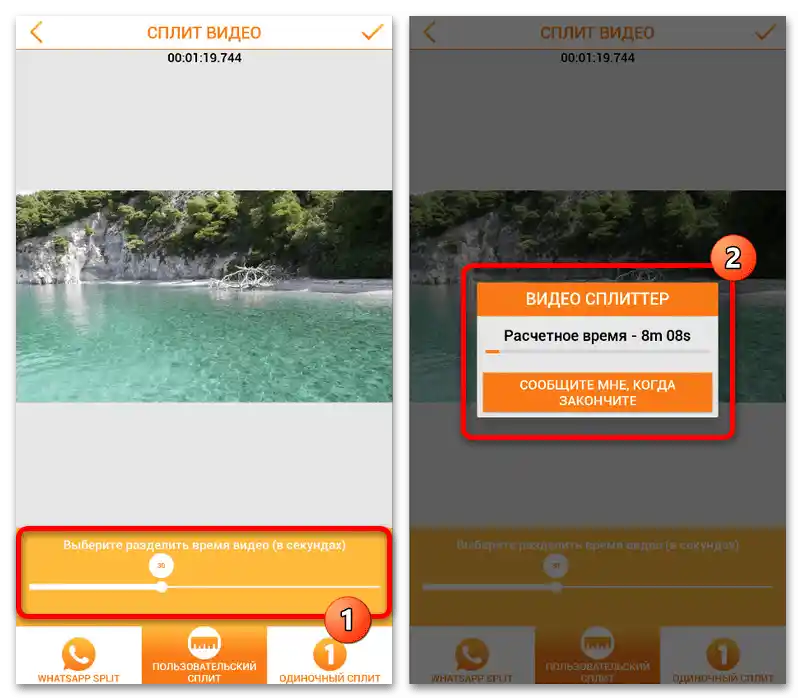
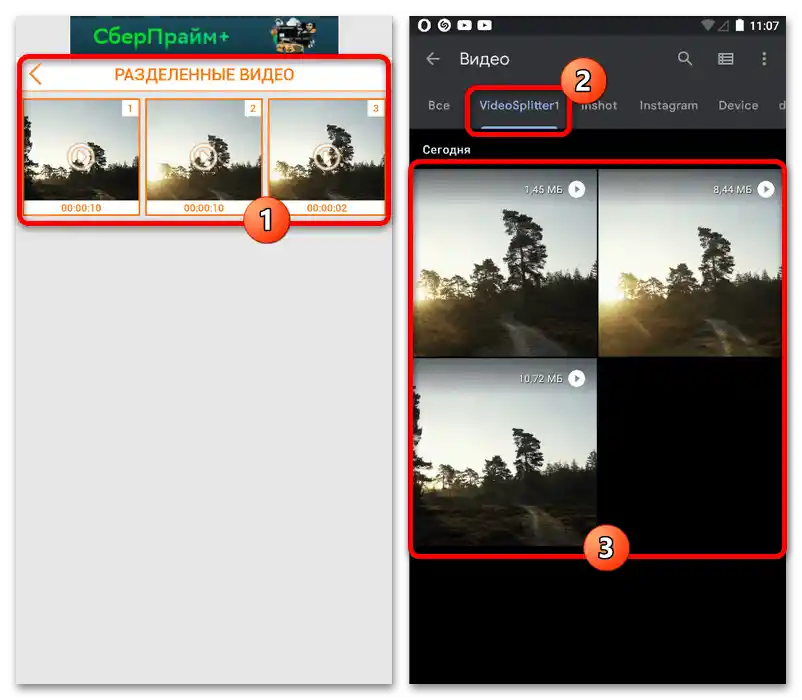
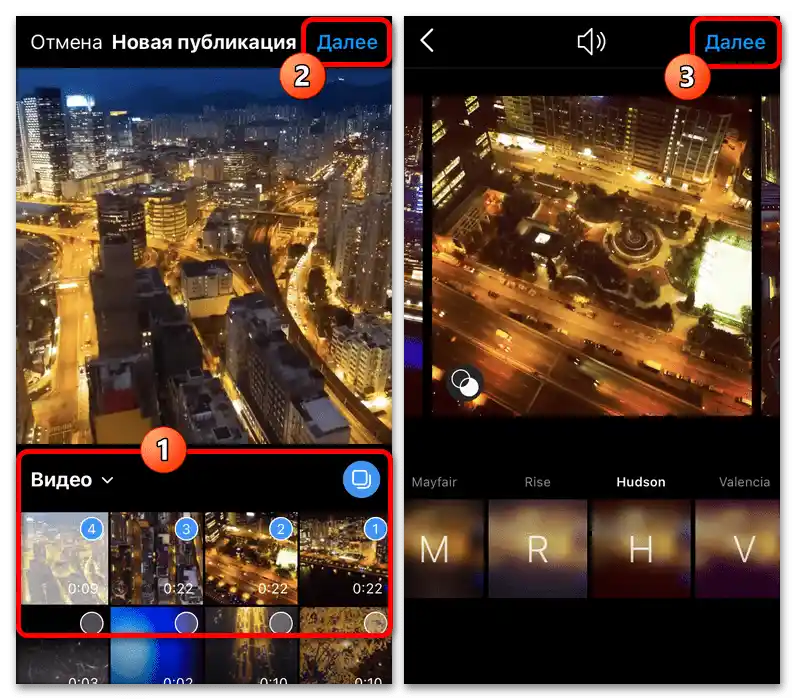
در فضای اینترنت همچنین میتوان خدمات آنلاین را پیدا کرد که امکان تقسیم ویدیو به چندین قطعه را فراهم میکنند. و اگرچه این راهحل ممکن است عمومیتر باشد، اما در نظر گرفته نخواهد شد، زیرا ویرایشگرها نیاز به اقدامات زیادی دارند و در هر صورت برای تلفن بهتر است برنامهای را دانلود کنید.
روش ۳: تسریع ویدیو
یکی دیگر از روشهای بارگذاری ویدیوهای طولانی در اینستاگرام، اعمال اثر تسریع چندگانه است که میتواند به طور قابل توجهی مدت زمان ضبط اصلی را کاهش دهد. برای این کار در برنامه رسمی حداقل یک ویژگی وجود دارد که هنگام کار با بخش "Reels" در دسترس است، متأسفانه از ویدیوهای از پیش ضبط شده پشتیبانی نمیکند.
جزئیات بیشتر: چگونه ویدیو را در اینستاگرام تسریع کنیم
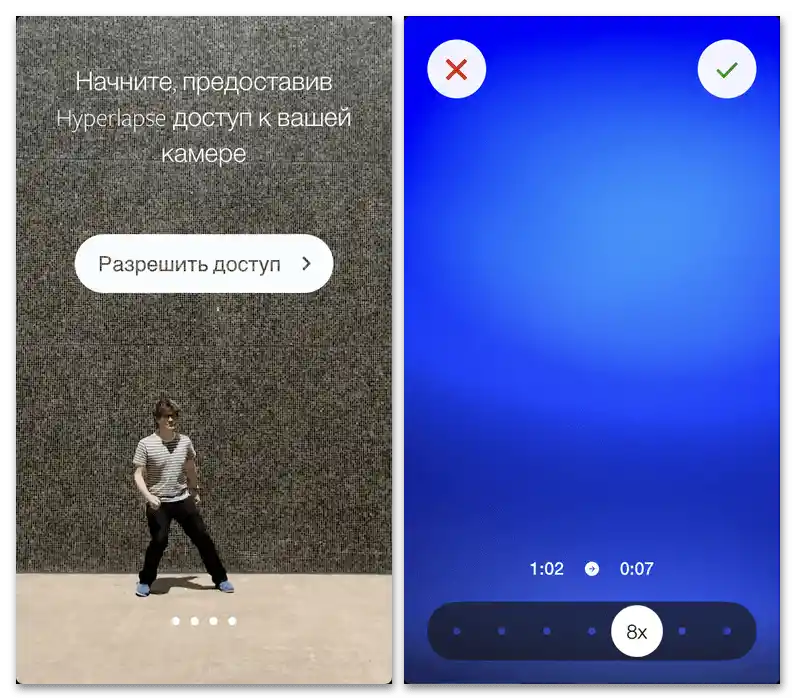
مواد را میتوان به روشهای دیگری نیز پردازش کرد، هم در حین ایجاد، با استفاده از امکانات استاندارد دوربین کلاسیک "کامرای" روی دستگاه موبایل، و هم هنگام کار با فایلهای آماده از طریق ویرایشگرهای شخص ثالث. در این حالت، در اکثر موارد بارگذاری به روش معمول انجام میشود، یعنی با فشار دادن دکمه "+" در صفحه اصلی و انتخاب فایل رسانهای مورد نظر.